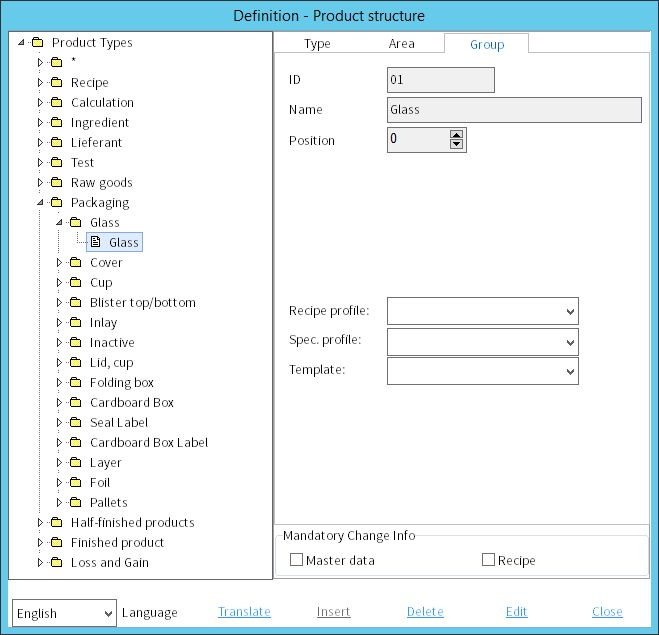Zur Kategorisierung von Stammdatenobjekten und Rezepturen wird eine dreistufige hierarchische Produktstruktur verwendet. Für verschiedene Produktstrukturen können verschiedene Daten und Funktionen spezifisch definiert werden.
Produktart definieren:
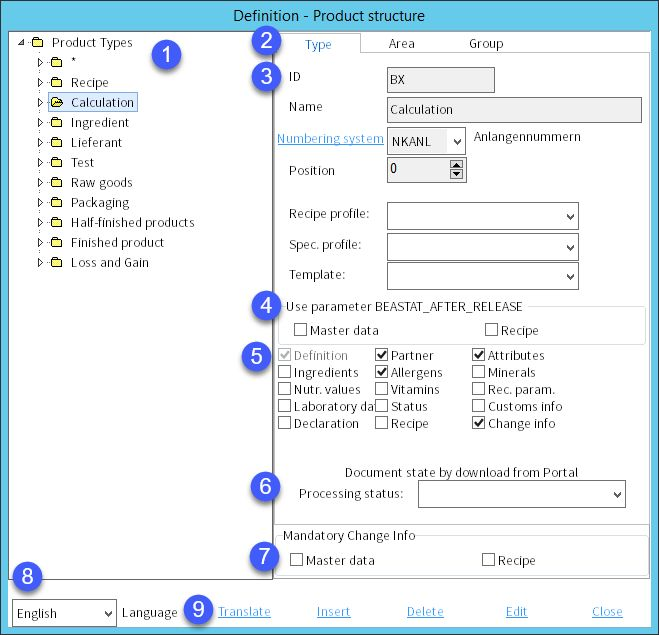
1.Produktstruktur: Hierarchische Produktstrukturansicht.
2.Lineare Produktstrukturansicht.
3.ID: Eindeutige Identifikationsnummer.
Name: Typ/Bereich/Gruppenname, der innerhalb der Produktstruktur verwendet wird.
Nummerierungssystem: Nummerierungssystem, das für jeden der drei Produktstrukturtypen verwendet wird. Nummerierungssysteme können durch Klicken auf Bearbeiten → blaue Schaltfläche Nummerierungssystem oder über Administration/Allgemein/Nummernkreise definiert werden.
Position: Position in der Produktstruktur manuell zuordnen.
Rezeptprofil: Hier kann das für das Rezept verwendete Standardberichtsprofil definiert werden. Dieses Berichtsprofil wird beim Start des Berichtswesens (Berichtsart Rezept) für ein Objekt mit dieser Produktstruktur vorselektiert.
Spezifisches Profil: Hier kann das für die Stammdaten verwendete Standardberichtsprofil definiert werden. Das Profil wird in den Stammdaten/Partner für jedes Objekt, das unter dieser Produktstruktur angelegt wird, vorselektiert. Das Profil kann manuell geändert werden. Wird das Profil jedoch in der Administration erneut geändert, ändert sich das manuell geänderte Profil in den Stammdaten/Partner nicht entsprechend.
Vorlage: Wählen Sie die Vorlage Lieferantenleitfaden (Portal). Diese Vorlagen können über Administration/Allgemein/Vorlagenmanager definiert werden. Weitere Informationen zu den Vorlagen des Lieferantenleitfadens finden Sie im jeweiligen Artikel.
4.Verwenden Sie den Parameter BEASTAT_AFTER_RELEASE: Dieser Programmparameter ermöglicht es, beim Anlegen einer neuen Release-Version den ursprünglichen Bearbeitungsstand beizubehalten. Bei der Erstellung einer neuen Release-Version wird in der Regel der Erstbearbeitungsstatus (z.B. Sample) automatisch gesetzt. Mit diesem Programmparameter kann dieses Verhalten so geändert werden, dass der Bearbeitungsstatus der vorherigen Release-Version des Objekts (z.B. Stammdaten, Rezepturen, Simulation, Deklaration, etc.) erhalten bleibt. Aktivieren Sie über die Ankreuzfelder die Funktion für Stammdaten und/oder Rezepturen entsprechend ihrer Produktstruktur.
5.Tabs: Wählen Sie aus, welche Registerkarten für Objekte verfügbar sein sollen, die unter der ausgewählten Produktstruktur angelegt wurden. Durch die Verwendung dieser Funktion kann der Benutzer beispielsweise die Registerkarte Mineralien für die Verpackung deaktivieren, da die Registerkarte für diese Art von Produkten nicht von Nutzen ist.
6.Dokumentenstatus durch Download aus dem Portal: Der Dokumentenbearbeitungsstatus wird für Dokumente verwendet, die aus dem Lieferantenhandbuch heruntergeladen wurden. Die Standardstatus sind Öffentlich und Vertraulich. Wenn die jeweilige Struktur verwendet wird, wird einer dieser Status entsprechend der Einstellung zugewiesen, so dass die Dokumente für Benutzer zugänglich oder gesperrt sind.
7.Obligatorische Änderungsinformationen Diese Option muss über den Programmparameter CHANGE_LOCK = 2 aktiviert werden, bei Aktivierung wird der Benutzer aufgefordert, die Details der Änderungsinformationen unmittelbar nach dem Speichern einzugeben. Aktivieren Sie diese Funktion über die Kontrollkästchen für Stammdaten und/oder das Modul Rezepturen.
8.Sprache: Benutzersprache auswählen.
9.Einfügen: Wählen Sie Produkttypen aus der Produktstruktur und klicken Sie auf Einfügen, um einen neuen Produkttyp hinzuzufügen; wählen Sie einen der Typen aus und klicken Sie auf Einfügen, um einen neuen Bereich unter diesem Typ hinzuzufügen; wählen Sie einen der Bereiche aus und klicken Sie auf Einfügen, um eine neue Gruppe unter diesem Bereich hinzuzufügen.
Löschen: Löschen der ausgewählten Produktstruktur. Es ist nicht möglich, bereits verwendete Typen, Bereiche oder Gruppen zu löschen.
Bearbeiten: Ausgewähltes Objekt bearbeiten.
Übersetzen: Produktstruktur übersetzen.
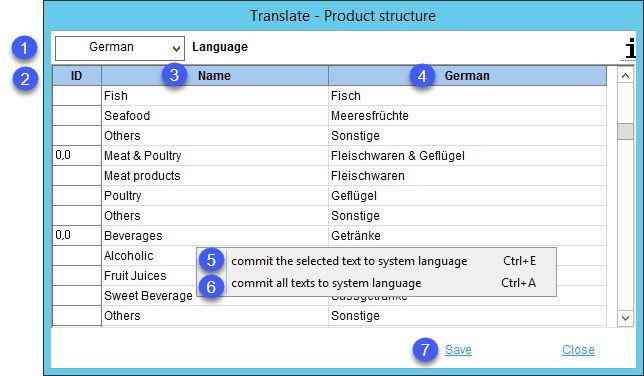
1)Sprache: Zu übersetzende Sprache.
2)ID: Identifikationsnummer.
3)Typ/Bereich/Gruppenname in der Systemsprache.
4)Typ/Bereich/Gruppe in der Zielsprache.
5)Übertragen Sie den ausgewählten Text in die Systemsprache: Rechtsklick-Option; der ausgewählte Zielsprachentext wird mit dem Systemsprachentext überschrieben. Diese Option ist nur in der Spalte Name verfügbar.
6)Übertragen Sie alle Texte in die Systemsprache: Rechtsklick-Option; alle Texte der Zielsprache werden mit den Texten der Systemsprache überschrieben.
7)Speichern: Speichern Sie die Änderungen.
Schließen: Schließen Sie den Dialog.
Produktbereich definieren:
Bei der Definition des Produktbereichs gibt es eine zusätzliche Option.
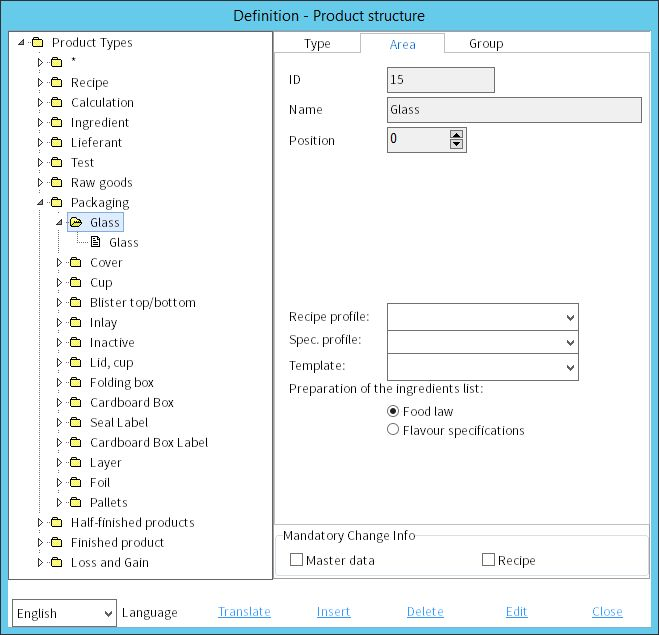
Erstellung der Zutatenliste: Hier können Sie festlegen, ob die für das Material des ausgewählten Bereichs erstellte Zutatenliste auf der Grundlage der Aromaspezifikation oder des Lebensmittelgesetzes erstellt wird. Diese Funktion ist nur aktiviert, wenn der Programmparameter LMR_AROMAZULI auf 2 gesetzt ist.
Produktgruppe definieren:
Das Prinzip bleibt das gleiche wie bei Typ und Fläche.